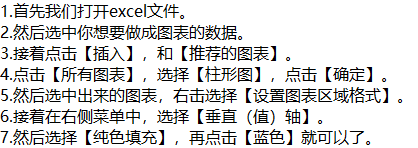1、首先我们打开excel文件。
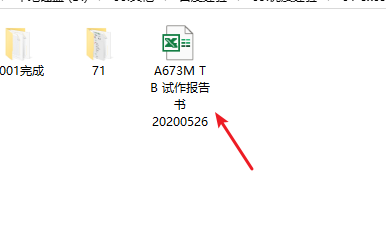
2、然后选中你想要做成图表的数据。

3、接着点击【插入】,和【推荐的图表】。
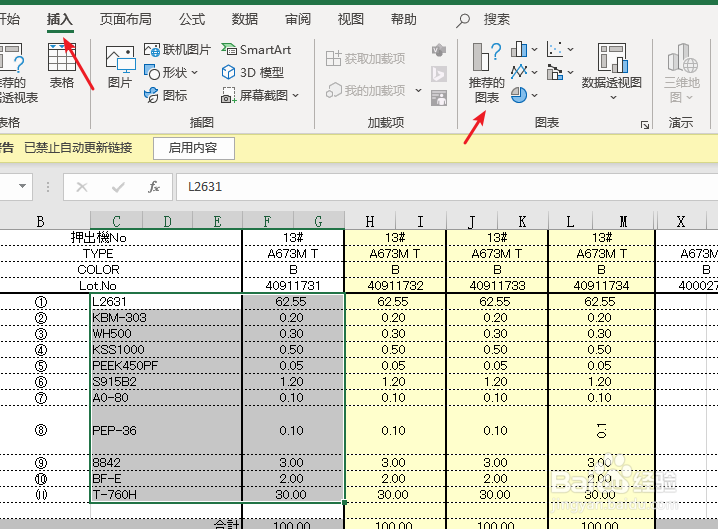
4、点击【所有图表】,选择【柱形图】,点击【确定】。

5、然后选中出来的图表,右击选择【设置图表区域格式】。
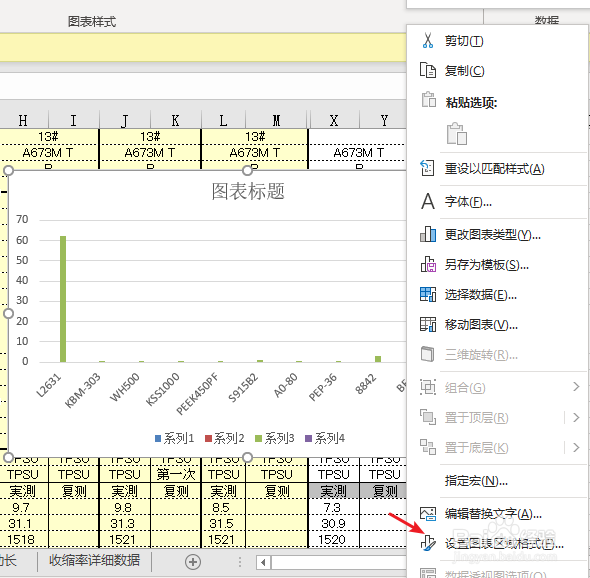
6、接着在右侧菜单中,选择【垂直(值)轴】。
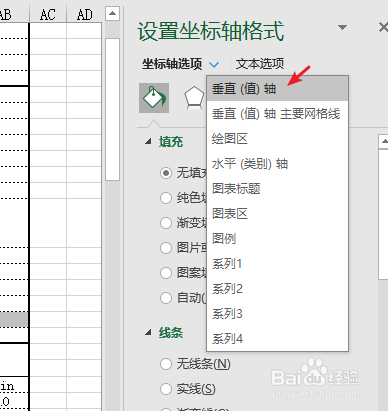
7、然后选择【纯色填充】,再点击【蓝色】就可以了。
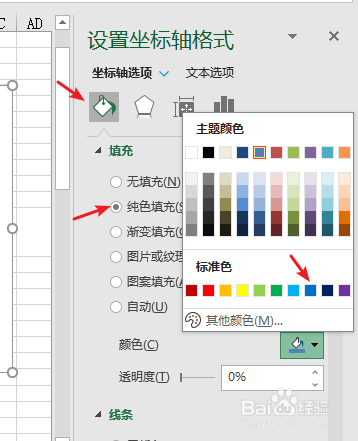
8、最后总结如下图。
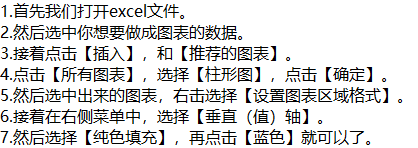
时间:2024-10-13 05:33:17
1、首先我们打开excel文件。
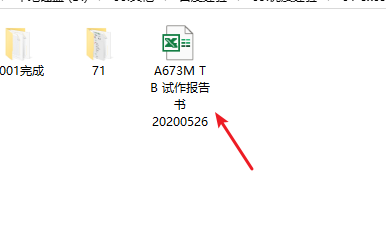
2、然后选中你想要做成图表的数据。

3、接着点击【插入】,和【推荐的图表】。
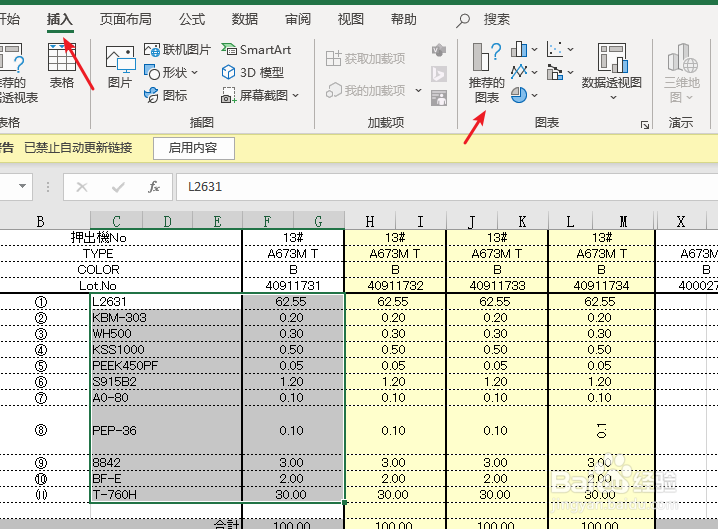
4、点击【所有图表】,选择【柱形图】,点击【确定】。

5、然后选中出来的图表,右击选择【设置图表区域格式】。
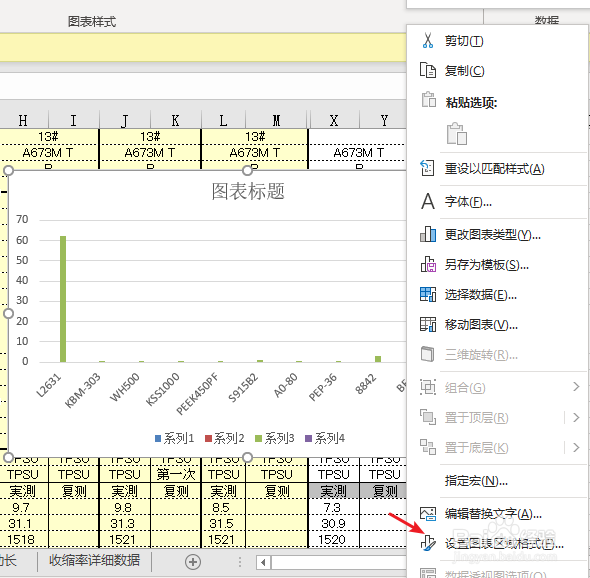
6、接着在右侧菜单中,选择【垂直(值)轴】。
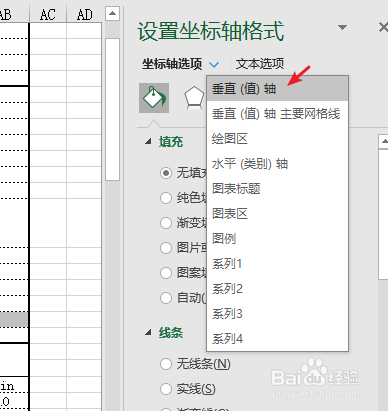
7、然后选择【纯色填充】,再点击【蓝色】就可以了。
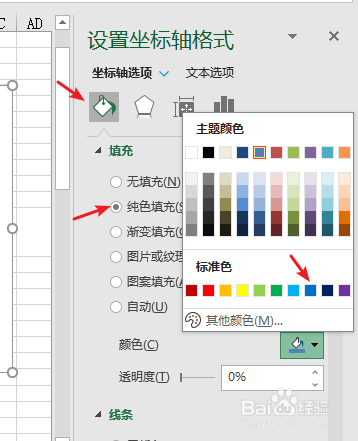
8、最后总结如下图。